Bu yazıda, eğer öyleyse neler yapabileceğinizi göreceğiz. Xbox One Konsolu oturumunuzu kapatmaya devam ediyor rastgele. Bu sorunu yaşayan kullanıcılar, video oyunları oynarken istedikleri zaman Xbox One konsollarındaki oturumlarının otomatik olarak kapatıldığını bildirdi. Bu nedenle, oyundaki mevcut ilerlemelerini kaybederler.

Xbox'ınızın oturumunuzu kapatmaya devam etmesinin birçok nedeni vardır. Çoğu zaman, bu sorun zayıf bir internet bağlantısı nedeniyle oluşur. Bunun dışında Xbox hesabınızın başkası tarafından kullanılması veya Xbox hesabınızın çalınması durumunda da bu sorun oluşur. Ayrıca, bozuk önbellek de bazı durumlarda sorunlara neden olabilir.
Xbox One konsolu oturumumu kapatmaya devam ediyor
Eğer Xbox One konsolu oturumunuzu kapatmaya devam ediyor , aşağıda sağlanan çözümleri kullanın:
- İnternet bağlantınızı kontrol edin
- Xbox One konsolunuzda Güç Döngüsü yapın
- Hesabınızı başka biri kullanıyor olabilir
- Xbox profilinizi kaldırın ve ekleyin
- Güvenlik Duvarının Xbox tarafından kullanılan bağlantı noktalarını engellemediğinden emin olun
- Xbox One'ı fabrika varsayılan ayarlarına sıfırlayın
- Xbox desteğine başvurun
Tüm bu düzeltmeleri ayrıntılı olarak görelim.
1] İnternet bağlantınızı kontrol edin
Bu tür sorunlar, Xbox bağlantısı kesildiğinde ve internete rastgele bağlandığında ortaya çıkar. Bu, WiFi sinyal gücü zayıf olduğunda olur. İnternet bağlantınızı kontrol edin. Xbox Konsolunuzu WiFi yönlendiricinize bağlamak için ethernet kablosunu kullanmanızı öneririz. Kablolu internet bağlantısı her zaman kablosuz internet bağlantısından daha kararlıdır.
Ethernet kablosu yoksa WiFi yönlendiricinizi Xbox Konsolunun yakınına yerleştirin. Zaten konsolunuzun yanına yerleştirilmişse, WiFi bağlantısını engelleyen herhangi bir nesne olup olmadığını kontrol edin . Bu tür nesneleri kaldırın.
İnternet bağlantısındaki yüksek ping de bu tür sorunlara neden olabilir. Farklı çevrimiçi araçları kullanarak internet bağlantınızdaki ping veya gecikmeyi kontrol edebilirsiniz. Yüksek bir ping bulursanız, önce bu sorunu düzeltin . Yüksek ping'i düzeltmek için ISP'nizle de iletişime geçebilirsiniz.
2] Xbox One konsolunuzda Güç Döngüsü yapın
Xbox konsolunda Power Cycling, kötü önbelleği temizler ve bu da birçok sorunu düzeltir. Konsolunuzu kapatıp açmanızı ve yardımcı olup olmadığına bakmanızı öneririz. Aşağıdaki talimatlar size bu konuda yol gösterecektir:
- Konsolunuzu kapatmak için Xbox düğmesini basılı tutun.
- Güç kablosunu duvar prizinden çıkarın.
- Birkaç dakika bekleyin.
- Güç kablosunu duvar prizine takın ve anahtarı açın.
- Xbox konsolunuzu açın.
Şimdi, sorunun oluşup oluşmadığını kontrol edin.
3] Hesabınızı başka biri kullanıyor olabilir
Sorun devam ederse Xbox profilinizi başka biri kullanıyor olabilir. Arkadaşınıza veya başka birine Xbox profilinize erişim izni verip vermediğinizi hatırlayın. Xbox profilinizin çalınmış olması da mümkündür. Hesap şifrenizi hemen değiştirin .
Aynı Xbox Live profili aynı anda iki farklı konsolda kullanılamaz. A ve B olmak üzere iki farklı konsolda oturum açmak için bir Xbox profili kullanıldığını varsayalım. Bir kişi A konsolunda oturum açtığında, B konsolundaki kişinin oturumu otomatik olarak kapatılacaktır. B konsolundaki kişi tekrar oturum açtığında, A konsolundaki kişinin oturumu otomatik olarak kapatılacaktır.
4] Xbox profilinizi kaldırın ve ekleyin
Xbox profilinizi kaldırıp yeniden eklemeyi de deneyebilirsiniz. Aşağıdaki adımlar size yardımcı olacaktır.
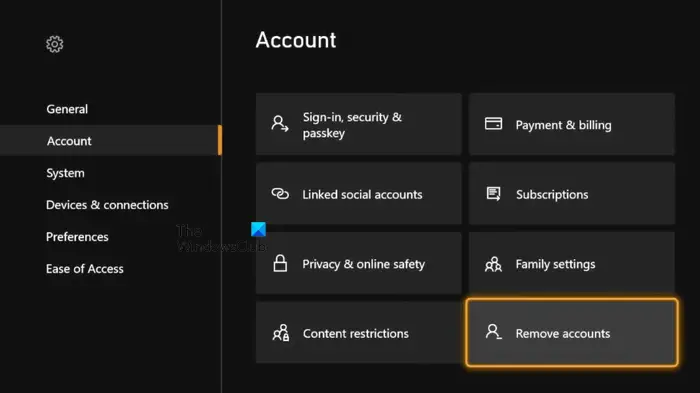
bulut panosu
- Kılavuzu açmak için Xbox düğmesine basın.
- şuraya git: Profil ve sistem > Ayarlar > Hesap ”
- Seçme Hesapları kaldır .
- Kaldırmak istediğiniz hesabı seçin ve Seçin Kaldırmak onay ekranında.
- Xbox hesabınızı kaldırdıktan sonra konsolunuzu yeniden başlatın ve profilinizi tekrar ekleyin.
Şimdi, sorunun devam edip etmediğini kontrol edin.
5] Güvenlik Duvarının Xbox tarafından kullanılan bağlantı noktalarını engellemediğinden emin olun
Xbox'ın kullandığı herhangi bir bağlantı noktası virüsten koruma veya güvenlik duvarınız tarafından engellenirse, Xbox konsoluyla ilgili sorunlar yaşarsınız. Xbox aşağıdaki bağlantı noktalarını kullanır:
- Bağlantı Noktası 88 (UDP)
- Bağlantı Noktası 3074 (UDP ve TCP)
- Bağlantı Noktası 53 (UDP ve TCP)
- Bağlantı Noktası 80 (TCP)
- Bağlantı Noktası 500 (UDP)
- Bağlantı Noktası 3544 (UDP)
- Bağlantı Noktası 4500 (UDP)
Kontrol etmek hangi bağlantı noktaları açık veya engellenmiş Windows 11/10 bilgisayarınızda. Yukarıdaki bağlantı noktalarından herhangi birinin engellendiğini fark ederseniz, Windows Güvenlik Duvarı aracılığıyla bunların engellemesini kaldırın . Üçüncü taraf bir güvenlik duvarı kullanıyorsanız, engellenen bağlantı noktalarının engellemesini nasıl kaldıracağınızı öğrenmek için desteğiyle iletişime geçin.
6] Xbox One'ı varsayılan fabrika ayarlarına sıfırlayın
Xbox One konsolunu fabrika varsayılan ayarlarına sıfırlamak, birkaç sorunun çözülmesine yardımcı olur. Biz de size öneriyoruz Xbox One konsolunuzu fabrika varsayılan ayarlarına sıfırlayın ve yardımcı olup olmadığına bakın. İlk olarak, “ Oyunlarımı ve uygulamalarımı sıfırla ve sakla ' seçenek. Bu yardımcı olmazsa, Sıfırla ve her şeyi kaldır seçenek. İkinci seçenek tüm verilerinizi silecektir. Bu nedenle, bu eylemi gerçekleştirmeden önce tüm verilerinizin buluta yedeklendiğinden emin olun.
7] Xbox desteğiyle iletişime geçin
Yukarıdaki düzeltmelerden hiçbiri sorununuzu çözmediyse, Xbox desteğiyle iletişime geçme zamanı gelmiştir.
Xbox One'ımın parola sormayı bırakmasını nasıl sağlayabilirim?
Xbox One konsolunuz sizden sürekli parola istiyorsa bu düzeltmeleri deneyebilirsiniz. Konsolunuzu yeniden başlatın, Xbox hesabınızı kaldırın ve ekleyin ve Xbox konsolunuzu fabrika varsayılan ayarlarına geri yükleyin.
sonraki oku : Xbox Game Bar Record düğmesinin gri görünmesini düzeltin .















